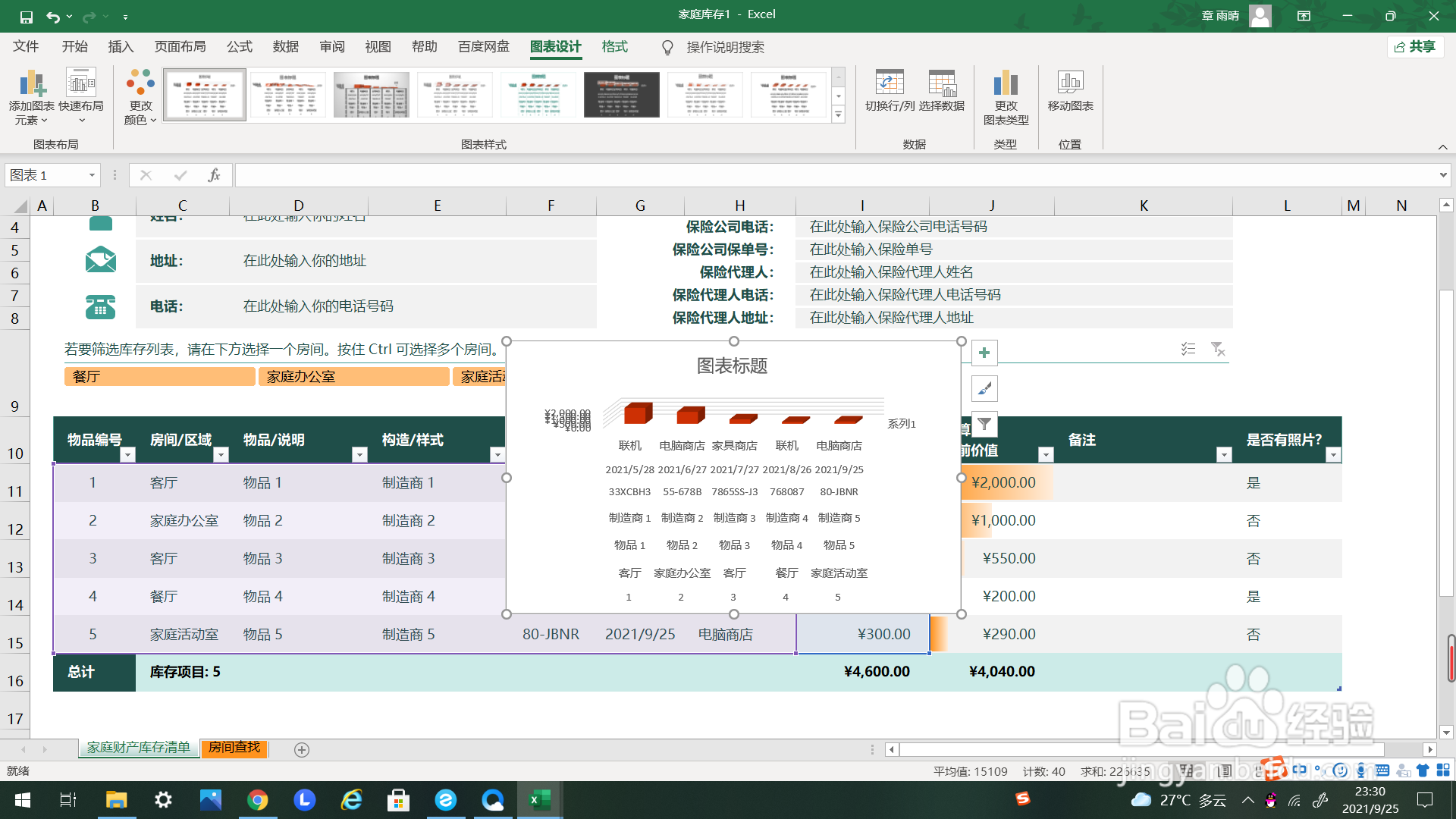1、首先打开Excel这个软件,新建一个工作簿。

2、随后打开一个有数据的表格,作为示例。

3、框选需要转换为图表的数据,如下图所示。

4、如下方箭头所示,找到上方选项卡”插入“。
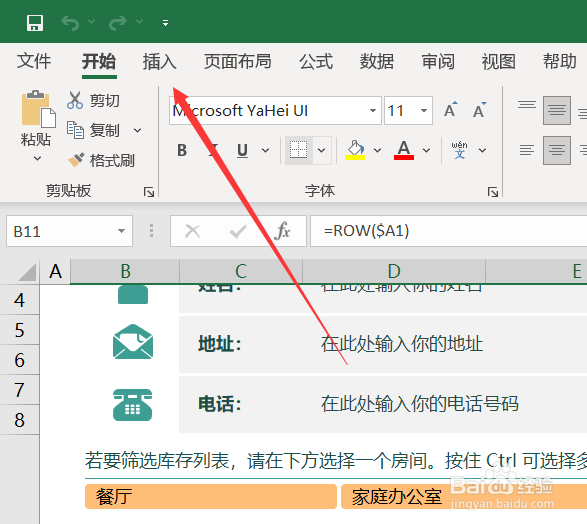
5、点击后弹出”插入“编辑界面,如下图所示。
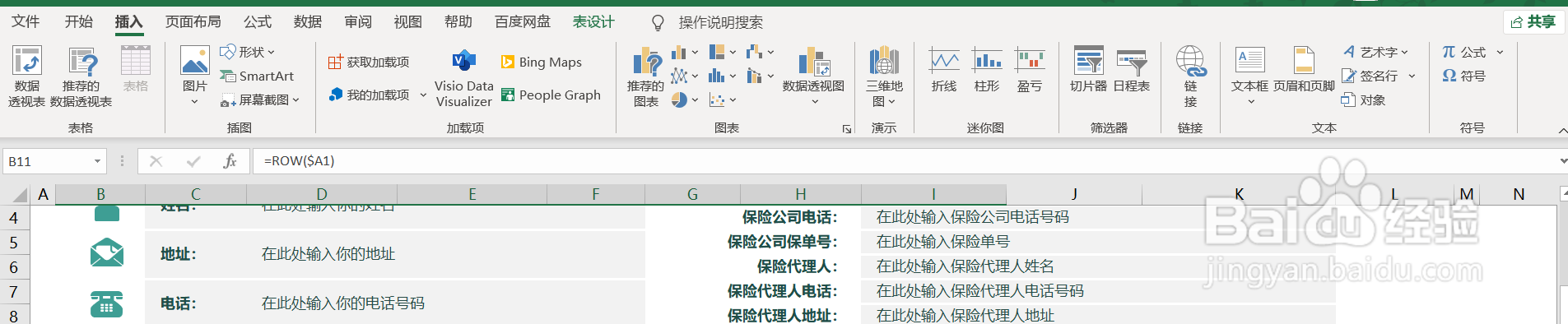
6、如下方箭头所示,找到“图表”中的“柱形图”的标志点击。

7、点击弹出“柱形图”的下选框,在“三维柱形图”中随意选择一个。
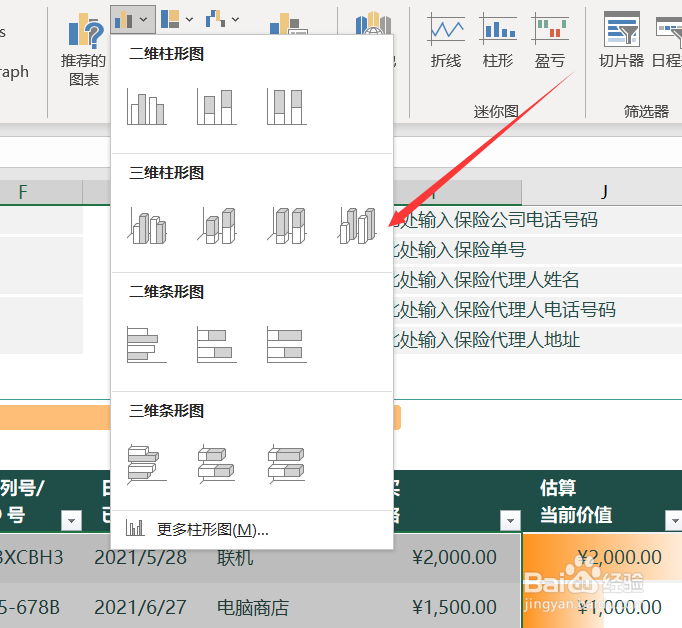
8、如下图所示,所框选数据就转换为三维柱形图了。
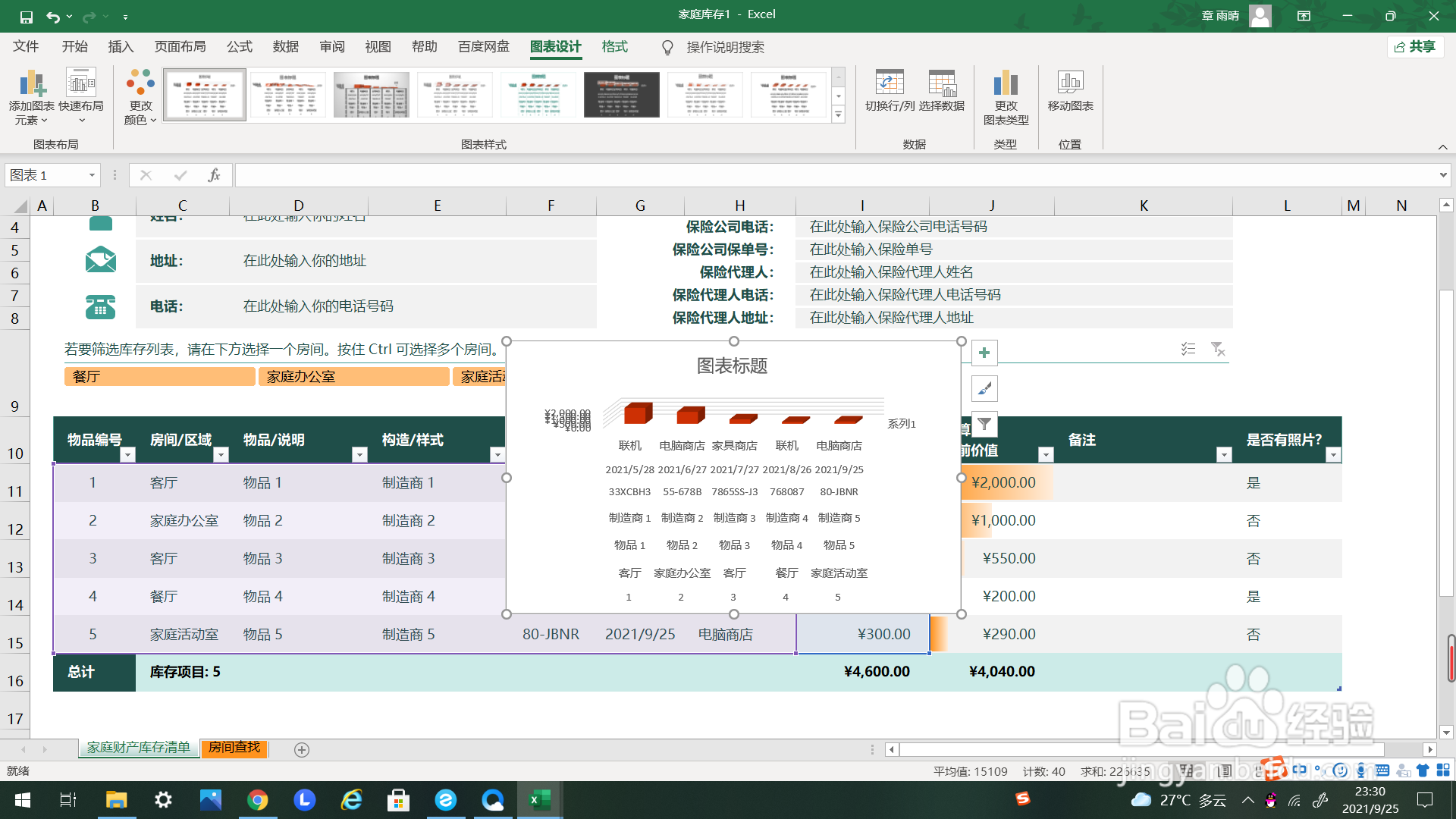
1、首先打开Excel这个软件,新建一个工作簿。

2、随后打开一个有数据的表格,作为示例。

3、框选需要转换为图表的数据,如下图所示。

4、如下方箭头所示,找到上方选项卡”插入“。
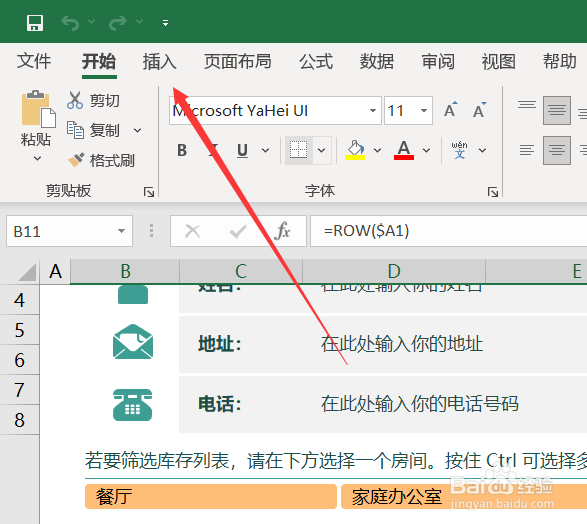
5、点击后弹出”插入“编辑界面,如下图所示。
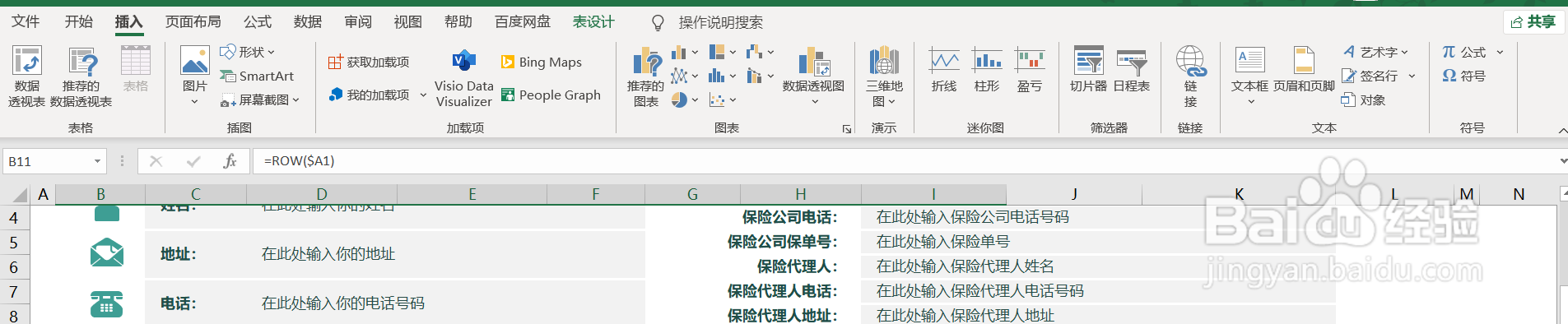
6、如下方箭头所示,找到“图表”中的“柱形图”的标志点击。

7、点击弹出“柱形图”的下选框,在“三维柱形图”中随意选择一个。
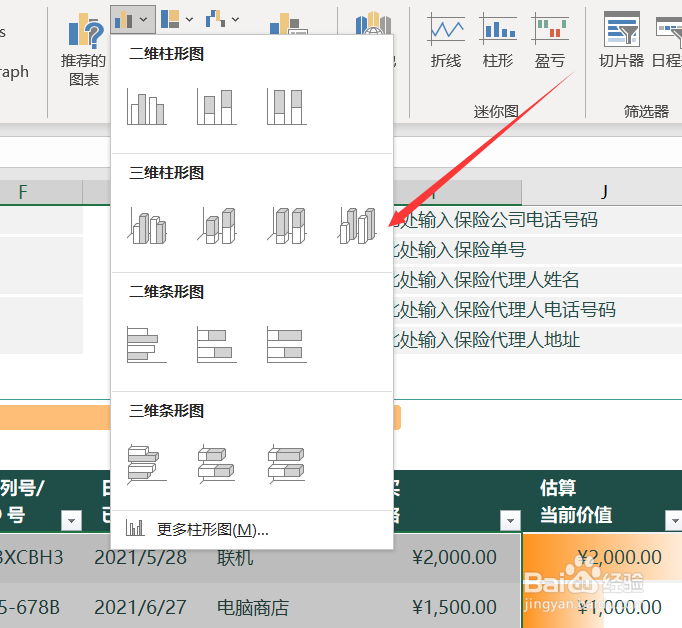
8、如下图所示,所框选数据就转换为三维柱形图了。